- Prohlížeč můžete použít ke sledování filmů a poslechu hudby, takže nastavení zvuku je důležité.
- Náš článek vám ukáže, co dělat, pokud váš prohlížeč nezmění hlasitost.
- Prvním řešením je vyzkoušet alternativní prohlížeč založený níže a zkontrolovat vlastnosti Internetu.
- Můžete také vymazat soubory cookie a mezipaměť softwaru prohlížeče a pro více řešení, podívejte se blíže na náš článek níže.
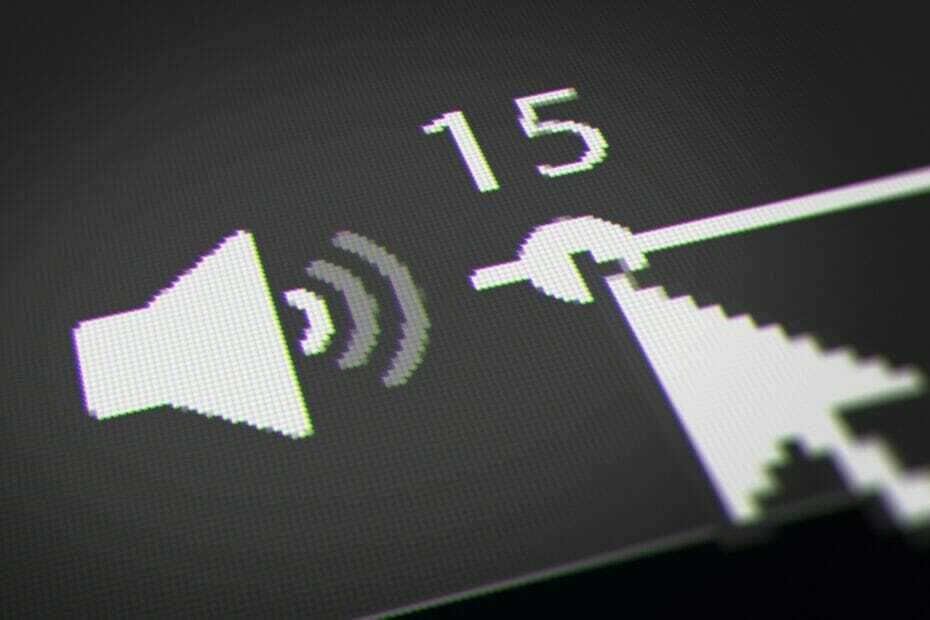
CCLeaner je jedním z nejdůvěryhodnějších softwarů, který udržuje váš počítač čistý a optimalizovaný a přitom nezasahuje do základních prvků systému. Stáhněte si jej nyní na:
- Vymažte mezipaměť a soubory cookie pro bezchybné procházení
- Vyčistěte chyby registru a nefunkční nastavení
- Pracujte a hrajte rychleji díky rychlejšímu spouštění počítače
- Zkontrolujte stav vašeho PC
- Aktualizujte ovladače a software, abyste předešli běžným chybám
Udržujte svůj systém plně funkční
Mít dobrý prohlížeč je důležité, ale mnoho uživatelů uvedlo, že jejich prohlížeč nepodporuje změnu hlasitosti.
To může být problém s přehráváním multimédií a v tomto článku prozkoumáme nejlepší metody odstraňování problémů, jak tento problém vyřešit. Postupujte prosím přesně podle uvedených kroků.
Níže uvedená řešení jsou také užitečná, pokud narazíte na následující problémy:
- Váš prohlížeč nepodporuje používání zvukového zařízení počítače, aktualizujte svůj prohlížeč na nejnovější verzi – Tento problém je obvykle způsoben zastaralými ovladači zvuku
- Váš prohlížeč nepodporuje používání zvukového zařízení počítače – To je způsobeno nekompatibilitou mezi vaším prohlížečem a zvukovým zařízením.
- Váš prohlížeč nepodporuje změnu hlasitosti – Toto je chybová zpráva, která se zobrazí při pokusu o změnu hlasitosti
Co mohu dělat, pokud můj prohlížeč nezmění hlasitost zvuku?
1. Zkuste jiný prohlížeč
Než projdete některým z níže uvedených kroků pro odstraňování problémů pro váš aktuální prohlížeč, měli byste nejprve zvážit úplnou změnu prohlížeče.
Pokud se pro to rozhodnete, doporučujeme přejít na Opera. Tento webový prohlížeč je založen na enginu Chromium, stejně jako Microsoft Edge a Google Chrome, díky čemuž je extrémně výkonný a lehký.
Prohlížeč je režim pro přizpůsobení, buď prostřednictvím vizuálního ladění pomocí vlastních nástrojů, nebo prostřednictvím rozsáhlé knihovny rozšíření, se kterou přichází.
Navíc je optimalizován pro streamování obsahu, audia i videa, takže problémy s hlasitostí zvuku jsou méně pravděpodobné.

Opera
Vynikající webový prohlížeč, který nabízí mnoho užitečných nástrojů, včetně možnosti ukládat a tisknout vaše webové stránky.
2. Vymažte soubory cookie a mezipaměť softwaru prohlížeče
Normálně můžete prohlížeč vyčistit pomocí vestavěných nástrojů, ale ty mohou být těžko dostupné, obtížně nastavitelné a někdy nejsou příliš efektivní.
A software pro čištění souborů cookie je užitečný pro pečlivé mazání souborů cookie; ty, které potřebujete zachovat, například přihlašovací cookie, můžete přidat na seznam povolených. Poté můžete vymazat všechny nežádoucí soubory cookie ze všech prohlížečů v jediném procesu.
Je to mnohem pohodlnější než otevírat každý prohlížeč samostatně a mazat soubory cookie jeden po druhém. Některé z těchto čisticích programů poskytují možnost Vlastní seznamy.
Vřele doporučujeme CCleanerpro tento proces, protože jeho Inteligentní skenování Tato možnost vám umožňuje udržovat soubory cookie pro webové stránky, které často navštěvujete.
Inteligentní skenování usnadňuje přidávání webových stránek, které často navštěvujete. Tuto funkci najdete pod Volby > Cookies > Cookies to Keep.
Tuto funkci můžete použít, kdykoli budete chtít, je velmi snadné ji přizpůsobit a neztratíte své přihlašovací údaje ani jiná uložená data, která by mohla narušovat vaše procházení.
Chcete-li odstranit historii, můžete do oblasti Vlastní seznamy přidat řadu souborů, složek nebo dokonce systémových registrů. Můžete také naplánovat aktivitu odstraňování historie v určitých časových intervalech.
K dispozici je také čistič historie, který vymaže historii softwaru třetích stran, jako je Skype, Slack, platformy sociálních médií a mnoho dalších.
3. Zkontrolujte, zda je zapnutý zvuk počítače
- Klikněte na ikona zvuku najdete na pravé spodní straně vašeho Hlavní panel Windows.
- Ujistěte se, že je vybrán vhodný zdroj zvuku (v našem případě je to Reproduktory – zvukové zařízení s vysokým rozlišením) a posunutím posuvníku zvuku doprava povolte zvuk v počítači.
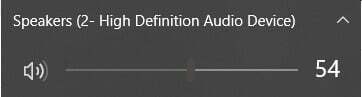
- Klepněte pravým tlačítkem myši na stejnou ikonu zvuku a vyberte Otevřete Směšovač hlasitosti.
- Ujistěte se, že není nastavena hlasitost pro prohlížeč, který se pokoušíte použít Ztlumit.
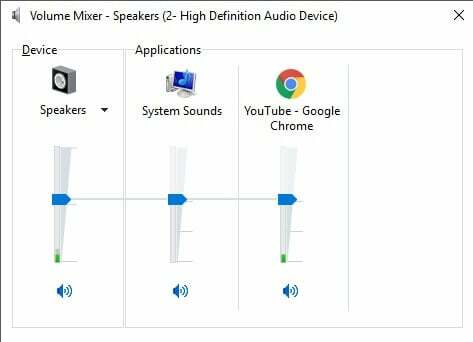
4. Aktualizujte ovladač zvuku v počítači
- zmáčkni Klávesy Win + X na klávesnici a vyberte Správce zařízení.
- Klikněte na Ovladače zvuku, videa a her možnost aktivovat rozevírací nabídku.
- Klepněte pravým tlačítkem myši na ovladač zvuku a vyberte Aktualizujte ovladač.

- Vybrat Automaticky vyhledat aktualizovaný software ovladače.
- Počkejte na dokončení procesu aktualizace a poté zkuste zjistit, zda problém se zvukem přetrvává.
5. Ujistěte se, že webová stránka není ve vlastnostech Internetu nastavena na Ztlumit
- zmáčkni Win + R klávesy na klávesnici.
- Typ inetcpl.cpl (bez uvozovek) a stiskněte Vstupte.
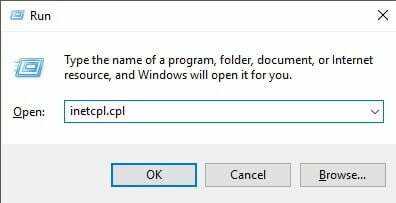
- Vybrat Karta Upřesnita přejděte dolů, dokud nenajdete Multimédia sekce.
- Zaškrtněte políčko vedle Přehrávejte zvuky na webových stránkách.
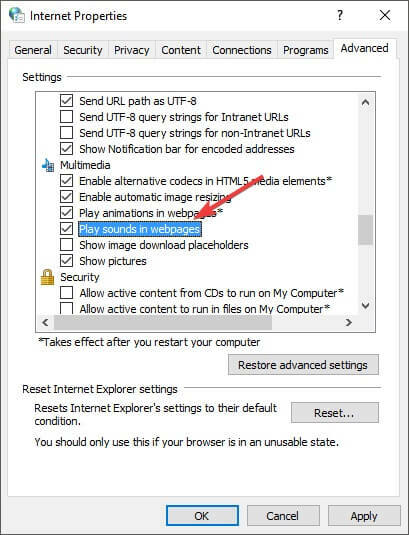
- Klikněte Aplikovat, a pak OK.
- Restartujte prohlížeč a zkontrolujte, zda problém přetrvává.
- Oprava: Ovládání hlasitosti Windows 10 nefunguje z hlavního panelu
- Oprava: Zamrznutí nebo pomalé otevírání karet aplikace Internet Explorer
V tomto článku jsme prozkoumali některé osvědčené metody, jak vyřešit problém, kdy software vašeho prohlížeče nepřehrává žádný zvuk.
Ujistěte se prosím, že dodržujete kroky, které jsme uvedli v pořadí, v jakém byly napsány, abyste předešli zbytečným komplikacím.
Neváhejte a dejte nám vědět, zda vám tato příručka pomohla vyřešit váš problém, pomocí sekce komentářů níže.
 Stále máte problémy?Opravte je pomocí tohoto nástroje:
Stále máte problémy?Opravte je pomocí tohoto nástroje:
- Stáhněte si tento nástroj na opravu počítače hodnoceno jako skvělé na TrustPilot.com (stahování začíná na této stránce).
- Klikněte Začni skenovat najít problémy se systémem Windows, které by mohly způsobovat problémy s počítačem.
- Klikněte Opravit vše opravit problémy s patentovanými technologiemi (Exkluzivní sleva pro naše čtenáře).
Restoro byl stažen uživatelem 0 čtenáři tento měsíc.

![Jak snadno vymazat historii vyhledávání? [Chrome, Firefox]](/f/707cbd6d8c709a4c9df635f8ecb0bfda.jpg?width=300&height=460)
